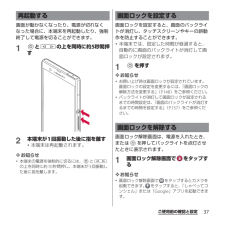Q&A
取扱説明書・マニュアル (文書検索対応分のみ)
"起動"7 件の検索結果
"起動"20 - 30 件目を表示
全般
質問者が納得docomo端末ではksなdocomoアプリが原因となって
Androidのコアアプリプロセスが暴走することが非常に多く、
ご質問者様のような症状が発生することがある
ようなので、端末の問題ではなくksなdocomoアプリを
使用していることが原因ではないかと思います。
docomo Pallet UIを使用していませんか?
docomo電話帳を使っていませんか??
これらが原因でprocess.acore(Androidコアアプリ)が
暴走してしまうと、発熱したり、バッテリーが異常に
早...
4531日前view31
全般
質問者が納得買ってから3年未満の自然故障はドコモでは無料だったと思います。
確認してみればどうでしょうか?
追記
白ロムを修理に出したことは無いのですが。前の回線で使っていたガラケーが不調でドコモショップに行ったら。
端末履歴を確認できたら、修理可能と言われました。ただ、そのさい私のエクスぺリアは保障から外れることも言われました。
白ロム 修理 ドコモで検索すると修理可能みたいなこと書かれていますね。
4389日前view48
全般
質問者が納得そのパズドラのアカウントがランク100以上か、課金したことがあるなら復元が可能なはずです
詳しくはガンホーのパズドラのホームページを確認してください
データ復元の方法が書いてあるのでその通りにやれば復元できるはずです
4143日前view21
全般
質問者が納得ドコモのSIMは持っていませんか?
組合せ上、間違いなく動くはずです。
一度別のSIMがあれば挿しなおして動作確認してみるといいです。
ドコモならば回りに持っている人がいると思うので、借りるのもありかも。
逆にほかの端末でBIGLOBEのSIMを指して確認する。
これでSIMなのか端末なのかはっきりさせるといいです。
それからですね。
対応等は。
4298日前view51
全般
質問者が納得[設定]→[音設定]→システム[操作時バイブレーション]のチェックを外す
でOFFにできると思います。
4633日前view1280
全般
’13.1(2版)1270-5797.2クイックスタートガイド’13.1総合お問い合わせ先〈ドコモ インフォメーションセンター〉■ドコモの携帯電話からの場合(局番なしの)151 (無料)※一般電話などからはご利用になれません。■一般電話などからの場合0120-800-000※一部のIP電話からは接続できない場合があります。受付時間 午前9:00~午後8:00(年中無休)故障お問い合わせ先■ドコモの携帯電話からの場合(局番なしの)113 (無料)※一般電話などからはご利用になれません。■一般電話などからの場合0120-800-000※一部のIP電話からは接続できない場合があります。受付時間 24時間(年中無休)●番号をよくご確認の上、お間違いのないようにおかけください。●各種手続き、故障・アフターサービスについては、上記お問い合わせ先にご連絡いただくか、ドコモホームページにてお近くのドコモショップなどにお問い合わせください。ドコモホームページ http://www.nttdocomo.co.jp/マナーもいっしょに携帯しましょう。○公共の場所で携帯電話をご利用の際は、周囲の方への心くばりを忘れずに。Li-i...
・ホーム画面一覧の操作ガイドが表示されたら、 [OK]/[以後表示しない]をタップします。アプリケーション画面本端末の各機能をご利用になるには、ホーム画面のショートカットやウィジェットのアイコンをタップして主な機能を操作できますが、ホーム画面にない機能はアプリケーションの一覧画面でアイコンをタップして起動することが基本操作となります。■アプリケーションを起動する1 ホーム画面で (アプリケーションボタン)をタップするa アプリタブb おすすめタブc オプションメニューアイコンd グループ名e アプリケーションアイコンf グループ内アプリケーションの数g グループ内アプリケーション2 上下にフリックして使うアプリケーションのアイコンをタップする❖お知らせ・アプリケーション画面の操作ガイドが表示されたら、 [OK]/[以後表示しない]をタップします。・アプリケーション画面で、アプリケーションアイコンやグループ名をロングタッチして、 [ホームへ追加]をタップすると、ホーム画面にアプリケーションやグループのショートカットが追加されます。本端末の状態を知る■自分の電話番号を表示する次の操作で電話番号のほか、電池残量など...
42ご使用前の確認と設定本端末の状態(ステータス)や着信、受信などの通知情報を表示します。※画面ロック解除画面やバックライト消灯中、画面ロックを無効に設定している場合は、通知LEDが点滅します。❖お知らせ・電源オフの状態で充電を開始すると通知LEDが赤く点灯しますが、ディスプレイに電池の状態が表示されると、電池残量を示す色で通知LEDが点灯します。・電池残量が14%以下になると、「充電してください」と表示されます。[電池情報]をタップすると、電池の使用量を確認したり、省電力モードを設定したりできます(P.139)。※本書では、各キーアイコンの操作をx、y、rを使って説明しています。通知LEDについてLEDの見かたLEDの色と点滅 通知内容赤の点灯充電中に電池残量が14%以下であることを示す赤の点滅電池残量が14%以下であることを示す緑の点灯充電中に電池残量が90%以上であることを示す緑の点滅新着Gmailがあることを示す※薄紫の点滅不在着信/新着メッセージ(SMS)があることを示す※橙色の点灯充電中に電池残量が15%-89%であることを示す基本操作キーアイコンの基本操作xバック 直前の画面に戻ります。または、...
44ご使用前の確認と設定本端末の向きに合わせて、自動的に縦画面表示/横画面表示に切り替わるように設定できます。1ステータスバーを下にドラッグする2[画面の自動回転]をタップする・設定がオンになると、 になります。❖お知らせ・ホーム画面など、表示中の画面によっては、本端末の向きを変えても横画面表示されない場合があります。・ホーム画面で をタップし、[設定]u [画面設定]をタップして、「画面の自動回転」にチェックを入れるか、ホーム画面で をタップし、[設定]u[ユーザー補助]をタップして、「画面の自動回転」にチェックを入れても、自動的に画面表示を横向き/縦向きに切り替えることができます。1ステータスバーを下にドラッグする2[音設定]をタップする・をタップするとマナーモード(バイブレーション)に設定でき、 をタップするとマナーモード(ミュート)に設定できます。 をタップするとマナーモードが解除されます。❖お知らせ・Pを1秒以上押して、ポップアップ画面の // をタップすると、ミュート(着信音量0)/バイブレーション/OFF(マナーモード解除)を切り替えることができます。・ホーム画面などでmの下を押し続けると、バイ...
37ご使用前の確認と設定画面が動かなくなったり、電源が切れなくなった場合に、本端末を再起動したり、強制終了して電源を切ることができます。1Pとmの上を同時に約5秒間押す2本端末が1回振動した後に指を離す・本端末は再起動されます。❖お知らせ・本端末の電源を強制的に切るには、Pとmの上を同時に約10秒間押し、本端末が3回振動した後に指を離します。画面ロックを設定すると、画面のバックライトが消灯し、タッチスクリーンやキーの誤動作を防止することができます。・本端末では、設定した時間が経過すると、自動的に画面のバックライトが消灯して画面ロックが設定されます。1Pを押す❖お知らせ・お買い上げ時は画面ロックが設定されています。画面ロックの設定を変更するには、「画面ロックの解除方法を変更する」(P.148)をご参照ください。・バックライトが消灯して画面ロックが設定されるまでの時間設定は、「画面のバックライトが消灯するまでの時間を設定する」(P.137)をご参照ください。画面ロック解除画面は、電源を入れたとき、またはPを押してバックライトを点灯させたときに表示されます。1画面ロック解除画面で をタップする❖お知らせ・画面ロック...
40ご使用前の確認と設定※ 発信中や通話中画面では表示されませんが、ホーム画面などの別の画面に切り替えると表示されます。Facebook機能の設定要求通知ありデータを受信/ダウンロードデータを送信/アップロードBluetooth通信でデータなどの受信通知ありmicroSDカードのマウント解除(読み書き不可)microSDカードが取り外されている状態microSDカードの準備中アップデート通知/インストール完了(Google Playに更新可能なアプリケーションあり/アプリケーションのインストール完了)ソフトウェア更新通知ありソフトウェア更新ダウンロード中ソフトウェア更新ダウンロードまたはインストール完了NFC/おサイフケータイ ロック設定中本端末またはドコモminiUIMカードにNFC/おサイフケータイ ロックを設定中おまかせロック設定中本端末またはドコモminiUIMカードにおまかせロックを設定中着信中、発信中※、通話中※通話保留中※不在着信あり留守番電話ありカレンダーの予定ありストップウォッチ計測中タイマー設定中アラーム鳴動中楽曲をメディアプレイヤーで再生中楽曲をWALKMANで再生中ワンセグ起動中FMラ...
71docomo Palette UI2項目を選択する❖お知らせ・Google Playからウィジェットのあるアプリケーションをインストールした場合、インストールしたウィジェットもウィジェット一覧に表示されます。ホーム画面にフォルダを追加する1「操作を選択」メニュー画面で(P.69)、[フォルダ]をタップする・フォルダがホーム画面に追加されます。❖お知らせ・フォルダ名を変更するには、変更したいフォルダをタップして、名称入力欄をタップし、フォルダ名を入力して、ソフトウェアキーボードの[完了]をタップし、画面上をタップします。変更したいフォルダをロングタッチして[名称変更]をタップし、フォルダ名を入力して[OK]をタップしても変更することができます。・フォルダの中にショートカットを移動するには、ホーム画面で移動したいショートカットをロングタッチし、任意のフォルダの上にドラッグします。きせかえを変更する1「操作を選択」メニュー画面で(P.69)、[きせかえ]をタップする2左右にフリックし、変更したいきせかえを選択する❖お知らせ・手順2で変更したいきせかえを選択して[設定する]をタップしても、きせかえを変更できます。...
41ご使用前の確認と設定ステータスバーに通知アイコンが表示されている場合は、通知パネルを開いて通知アイコンの内容を確認したり、アプリケーションを起動できます。また、通知パネルを開いて、マナーモードを設定したり、Wi-Fi機能のオン/オフなどを設定できます。1ステータスバーを下にドラッグする・xをタップして通知パネルを閉じます。❖お知らせ・通知パネルで未読メールや不在着信などの件数や相手先を確認できます。通知パネル内の通知状況やアプリケーションによっては、未読メールの送信者名や表題、本文の一部などを確認することができます。・通知パネルを開いて、次の設定ができます。1通知パネルで[すべて削除]をタップする❖お知らせ・通知パネル内の通知を左右にフリックすると、一覧から削除できます。・通知内容によっては通知を削除できない場合があります。通知パネル通知パネルを開く/閉じる通知パネル/Wi-FiWi-Fi機能のオン/オフを設定できます。/BluetoothBluetooth機能のオン/オフを設定できます。/モバイルデータモバイルデータ通信の有効/無効を設定できます。/バックライト画面の明るさを切り替えることができます。/...
45ご使用前の確認と設定現在表示されている画面を画像として撮影(スクリーンショット)できます。1スクリーンショットを撮影したい画面で、Pとmの下を同時に1秒以上押す・スクリーンショットが撮影され、ステータスバーに が表示されます。❖お知らせ・Pを1秒以上押して、[スクリーンショット]をタップしてもスクリーンショットを撮影できます。・ステータスバーを下にドラッグして、通知パネル内の[スクリーンショットを保存]をタップすると、撮影した画像を「アルバム」アプリで確認でき、[共有]をタップすると、撮影した画像をアプリケーションに添付して送信したり、共有したりできます。「共有」は、通知パネル内の通知状況により表示されない場合があります。設定項目の横にチェックボックス/ラジオボタンなどが表示されているときは、チェックボックス/ラジオボタンなどのチェックマークを入れたり、外すことにより、設定のオン/オフを切り替えることができます。検索ボックスに文字を入力すると、本端末内やウェブ上の情報を検索することができます。1ホーム画面で をタップし、[Google]をタップする・ソフトウェアキーボードが表示されます。2検索する語句を入...
66ご使用前の確認と設定基本から応用まで、高機能なPOBox Touch(日本語)を詳しく解説したガイドを閲覧できます。また、プラグインアプリやキセカエキーボードの紹介サイトから最新の情報を取得できます。1POBox Touch(日本語)の設定画面で[POBox Touch 徹底ガイド]をタップする・POBox Touch 徹底ガイドが表示されます。❖お知らせ・手書きかな入力画面で をロングタッチしても、POBox Touch 徹底ガイド内の手書きかな入力の使い方ガイドが起動し、手書きかな入力の詳しい使い方を閲覧できます。本端末にUSBキーボードまたはHID(Human Interface Device)プロファイルに対応したBluetoothキーボードを接続して、文字を入力できます。■ 日本語配列キーボードを使用する場合1USBキーボードまたはBluetoothキーボードを本端末に接続後、ステータスバーを下にドラッグして[キーボードレイアウトの選択]をタップする・ステータスバーに通知が表示されない場合は、ホーム画面で をタップし、[設定]u[言語と入力]をタップします。2本端末に接続中のUSBキーボード名ま...
- 1